DataNumen Outlook Password Recovery V1.1.0.0 英文安装版
DataNumen Outlook Password Recovery是一款操作简单的outlook密码恢复工具,如果你的outlook文件不小心丢失了,可以尝试通过这款工具来进行修复,如果你忘记了密码的加密PST文件,那么这个工具,你可以很容易地恢复密码,并访问PST文件中的内容。
时间:2023-05-16
发布者:raomin
来源:未知
惠普 LaserJet 1020 是一款小巧便携的黑白激光打印机,适合家庭或小型办公室使用。尽管它已经推出了很多年,但它的经济和耐用依旧吸引了很多用户使用这款“神机”。然而,由于其功能简单,LaserJet 1020 并没有得到最新的驱动更新,现在购买回来的机器也往往不附带驱动光盘。因此,想要使用此打印机的用户需要手动安装驱动程序。下面将介绍惠普(HP) LaserJet 1020如何安装驱动。
方法一:使用驱动人生自动检测安装
如果您对打印机驱动不是特别了解,或不清楚其他的打印机驱动程序,我们推荐使用驱动人生 8。这个工具可以一键检测并匹配最适合您的打印机的驱动程序。
1、点击以下链接下载并安装驱动人生 8:【点击下载】
2、进入驱动人生 8 的驱动管理界面,点击“立即扫描”,驱动人生 8 将智能检测并匹配相应的打印机驱动;

3、最后点击“一键修复”,即可对电脑上的问题或缺失的驱动,进行修复或匹配安装。您也可以手动选择希望使用的打印机驱动版本。
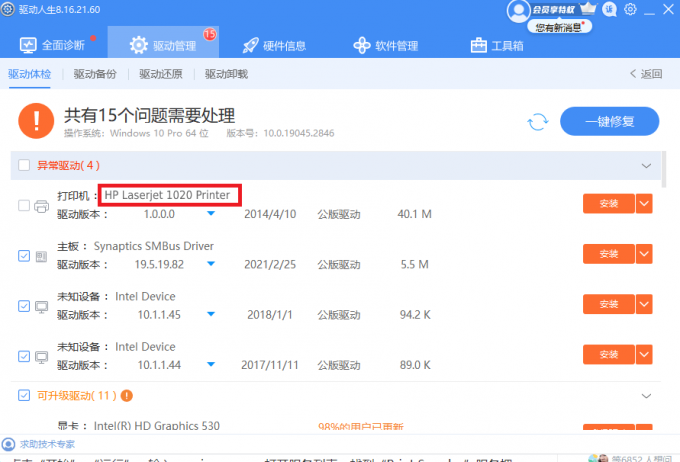
方法二、利用Windows内置驱动程序安装
用户可以通过连接设备到电脑上,然后利用Windows内置驱动程序安装打印机驱动:
1、将惠普 LaserJet 1020 连接到电脑 USB 接口;
2、打开打印机电源;
3、如果 Windows 提示发现新硬件消息,您可以按照提示安装打印机。如HP 1020 可以正常启动,说明驱动已安装完成;如果无法打印,则需要在 Windows 设置中手动添加打印机;
4、在 Windows 中搜索并打开“打印机或扫描仪”;
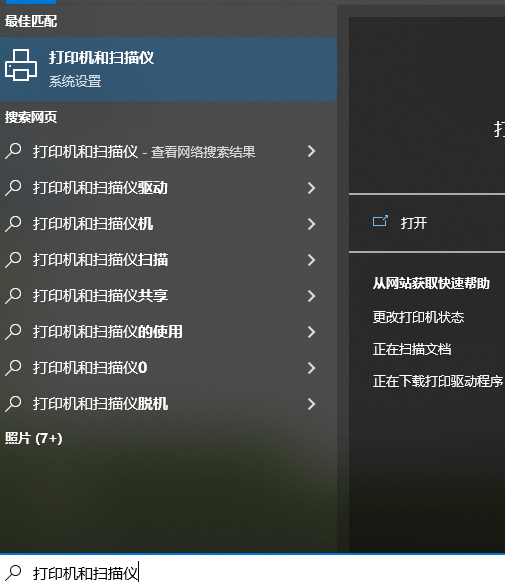
5、单击“添加打印机或扫描仪”,等待 Windows 查找可用的打印机。如果找到了您的打印机,请单击然后单击“添加设备”,完成驱动程序安装。如果找不到您的打印机,请继续执行下一步;
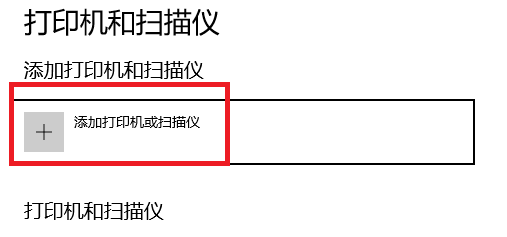
6、单击“我需要的打印机不在列表中”;
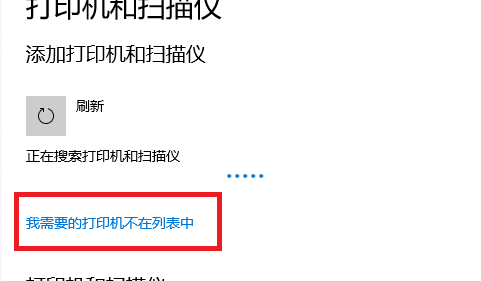
7、在“通过其他选项查找打印机”窗口中,选择“通过手动设置添加本地打印机或网络打印机”,然后单击下一步。
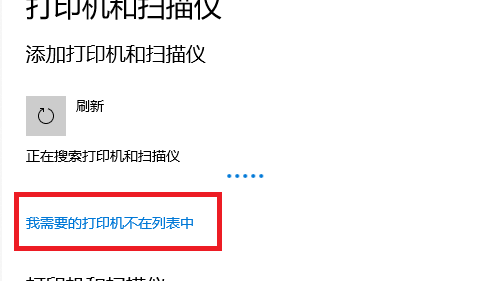
8、在选择打印机端口窗口中,选择使用现有的端口,从下拉菜单中选择“USB001:(USB 虚拟打印机端口)”,然后单击下一步。
9、按照说明操作,安装适用于您打印机型号的驱动程序。
但是,根据Windows系统版本和打印机版本的不同,利用Windows内置驱动程序安装打印机驱动可能无法使用。
方法三、在网络上下载驱动程序
您也可以通过在网络上搜索其他用户上传的驱动进行下载。但是需要注意的是,下载驱动程序的过程中可能存在使电脑中毒的风险。因此,为了保护您的电脑安全,建议只从官方或可信赖的驱动软件下载驱动程序。
以上三个是为惠普(HP) LaserJet 1020安装驱动的方法。如果在试过这几个方法后1020打印机仍然无法使用,那可能是打印机出现了故障,需要专业人员进行维修。
热门教程 周 月
小精灵美化怎么设置动态壁纸?小精灵美化设置动态壁纸的方法
5次 2IE浏览器高级设置如何还原?
5次 3Win11系统管理员权限怎么获取?
5次 4逍遥安卓模拟器没有声音怎么办?
5次 5Windows7文件名太长无法打开怎么办?
5次 6如何让Win10升级到2004版本而不升级到20H2?
5次 7PPT如何以讲义的形式打印出来?
5次 8FastStone Capture如何使用?FastStone Capture的使用方法
5次 9二维码中间怎么加文字?中琅条码标签打印软件帮助你!
4次 10支付宝怎么修改社保卡密码?支付宝重置电子社保卡密码的方法
4次Win10加入Windows预览体验计划失败错误码0x800BFA07怎么办?
16次 2怎么避开Steam启动游戏?免Steam启动游戏教程
16次 3Win10专业版一直不断无限重启怎么办?
15次 4U盘3.0与U盘2.0的区别在哪里
15次 5Windows7文件名太长无法打开怎么办?
15次 6Win11系统管理员权限怎么获取?
14次 7Win11 PE安装教程 PE怎么安装Windows11详细教程
13次 8如何给PDF去除水印?编辑PDF文档有水印去除的方法
13次 9Win7旗舰版无法添加打印机怎么回事?
13次 10Word怎么查看和删除历史文档记录?
12次最新软件